AIスピーカー(スマートスピーカー)Zolo Mojoを使ってみたので紹介します。
AIスピーカーとは、AIアシスタント機能を持つスピーカーで、マイクも搭載していて、音声による対話ができるスピーカーです。iPhoneのSiriやwindows 10のCortanaもAIアシスタント機能です。
Google Home、Amazon Echo、Clova Wave(LINE)、HomePod(Apple日本では未発売)が代表的なAIスピーカー(スマートスピーカー)です。
AIスピーカーの機能には、音楽/ラジオの再生、対話による検索、対話による情報収集、アラーム/タイマー、家電の操作(IoT)などがあります。
AIスピーカーを使うには、iPhone(iOS)ないしAndroidとwi-fiが必要です。
Zolo Mojoとは、アメリカのAnker社のAIスピーカーで、Googleアシスタントを搭載したものです。所謂サードパーティーとなります。Zolo Mojoは海外のみの販売ですが、日本向けには「Zolo SonicG」という商品があります。

Zolo Mojoのセットアップ
Zolo Mojoをセットアップするには、「Google Home」アプリが必要となります。App StoreないしPlay ストアからインストールします。
「Google Home」を起動すると次のように表示します。
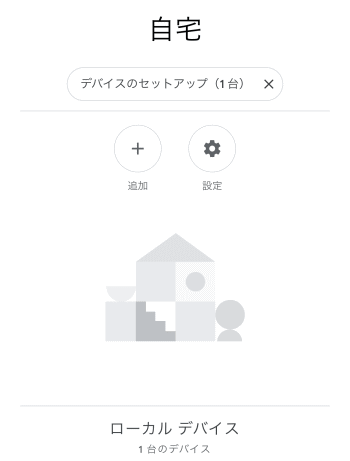
デバイスの検出を行うとZolo Mojoが見つかります。
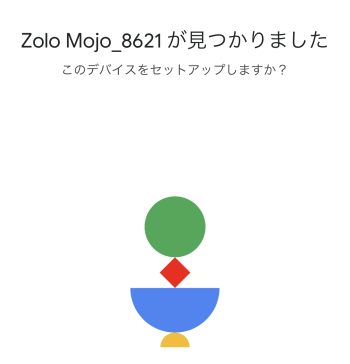
アクセスポイントを選択します。
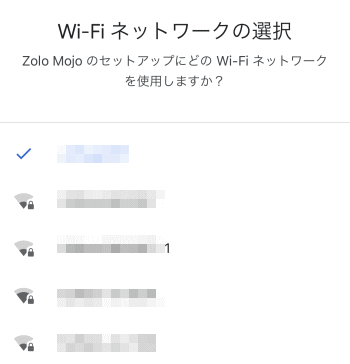
wi-fiパスワードを入力します。
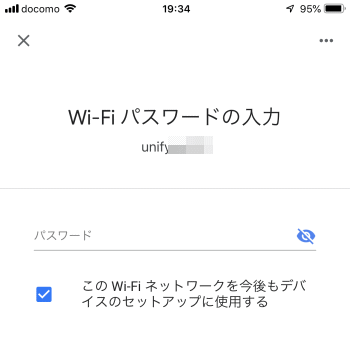
wi-fiに接続すると次のように表示します。
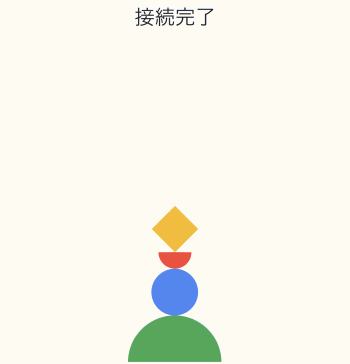
アシスタントに声を認識させます。「OK Google」と「ねぇ Google」と2回づつ話しかけます。
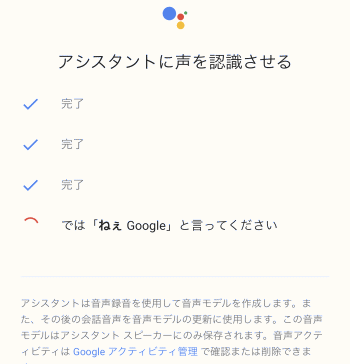
メディアサービスとして「Spotify」を選択しました。Spotifyは無料版でも十分だからです。
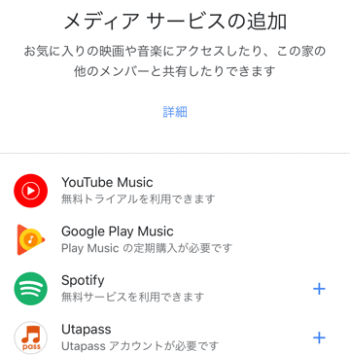
Spotifyアカウントにリンクさせます。
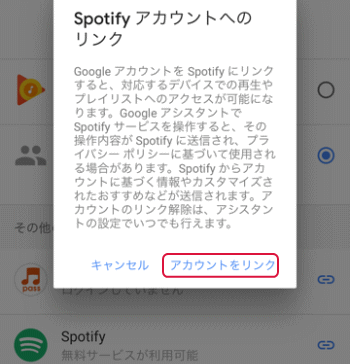
完了すると次のように表示します。
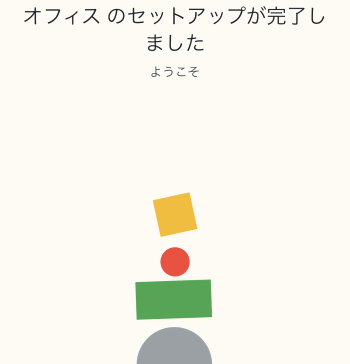
Zolo Mojoで行える事
Zolo Mojoを起動させるには、「OK Google」ないし「ねぇ Google」と話しかけます。
音楽の再生、Spotify経由で音楽を再生できますが、プレミアムでは無いため、曲指定はできません。アーティストは指定できますが、正確ではありません。
対話による質問。天気、個別銘柄の今日の株価、計算、為替、単位、店の情報等、様々な対話により答えます。しかし、話は一度なので、単純な質問でないと覚える事は出来ないようです。例えば「明日の天気は」、「Yahooの株価は」、「10000円は何ドル」とかで、「近くのラーメン屋を教えて」とか質問すると長い回答で覚える事はできません。従い、このような場合はSiriやCortanaを使った方が良さそうです。
Bluetoothスピーカー、Zolo MojoはBluetooth対応しているため、同期するとBluetoothスピーカーになり、音楽や動画の音声が鳴ります。
他に、未評価ですが、リマインダー設定、Chromecastの操作、IoT機器の操作が出来るようです。










